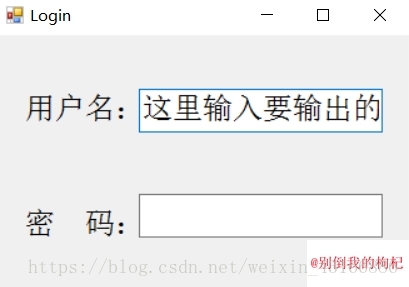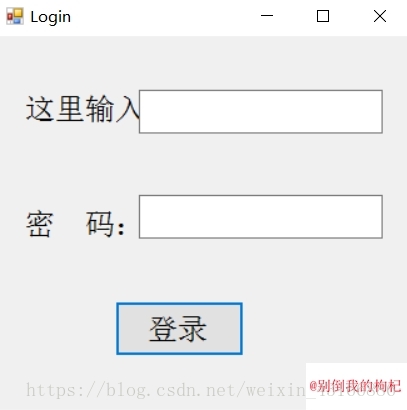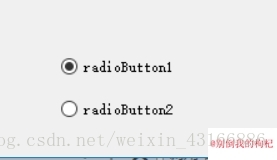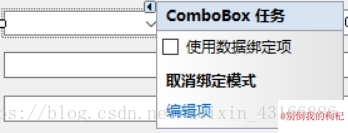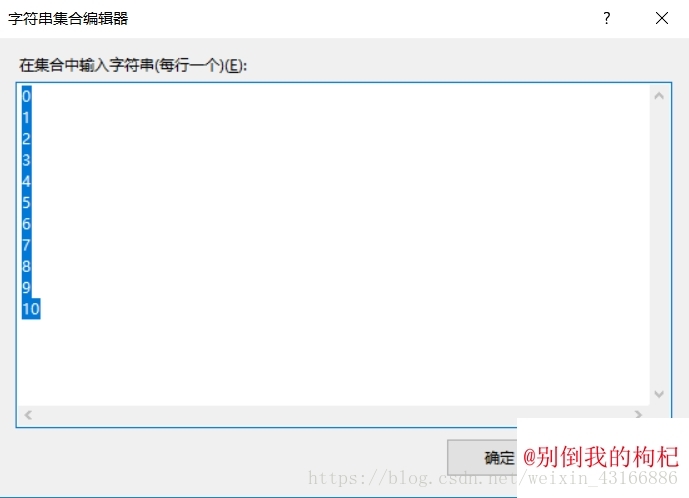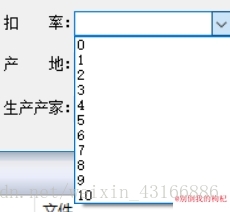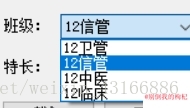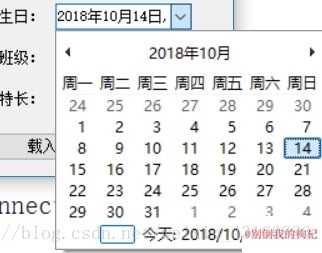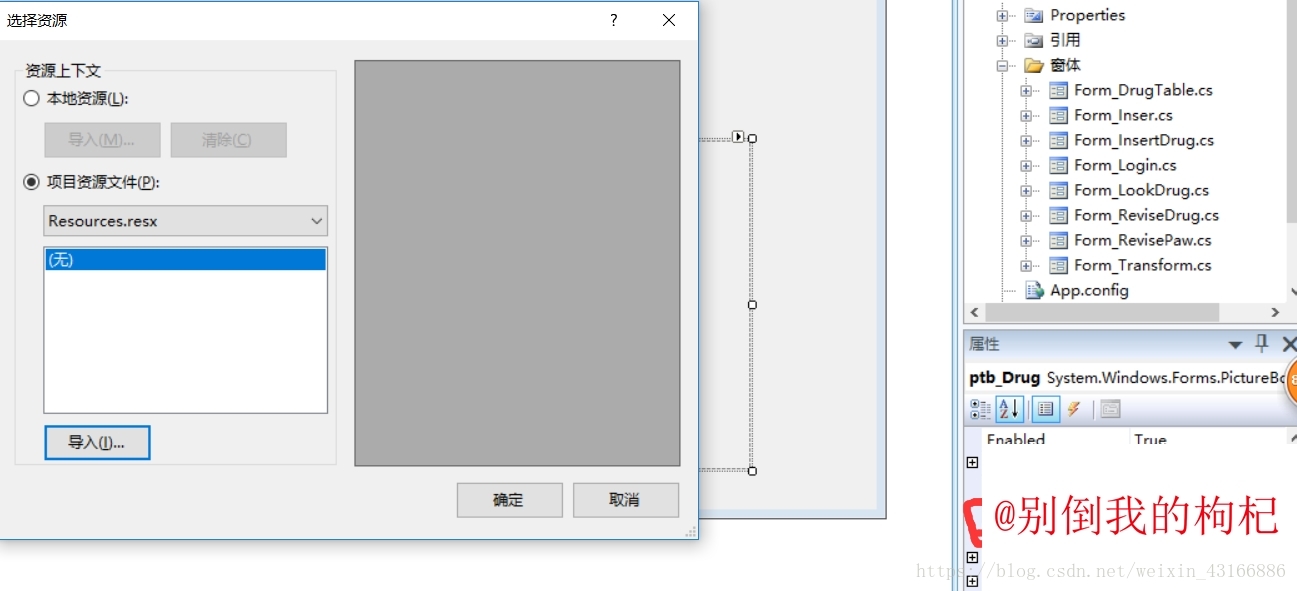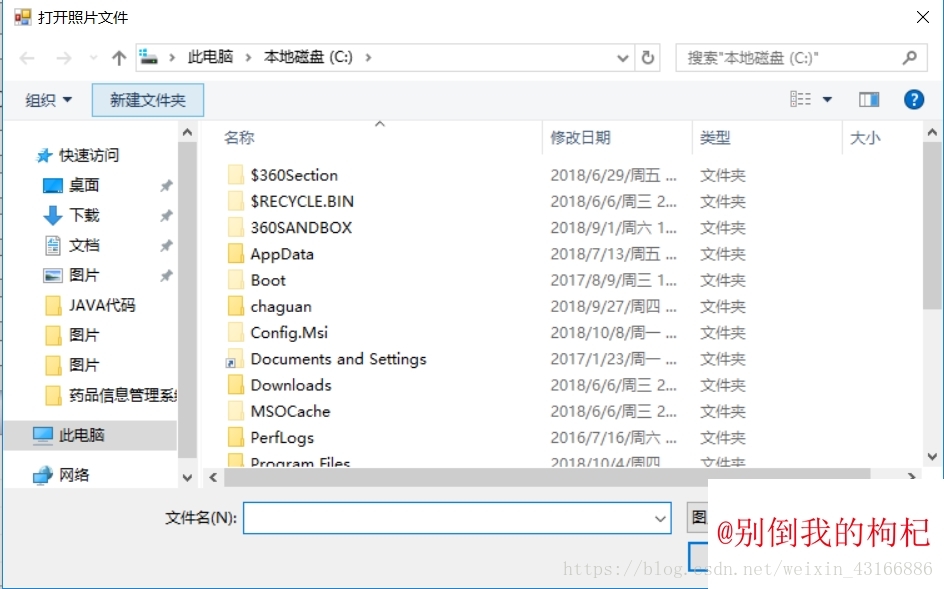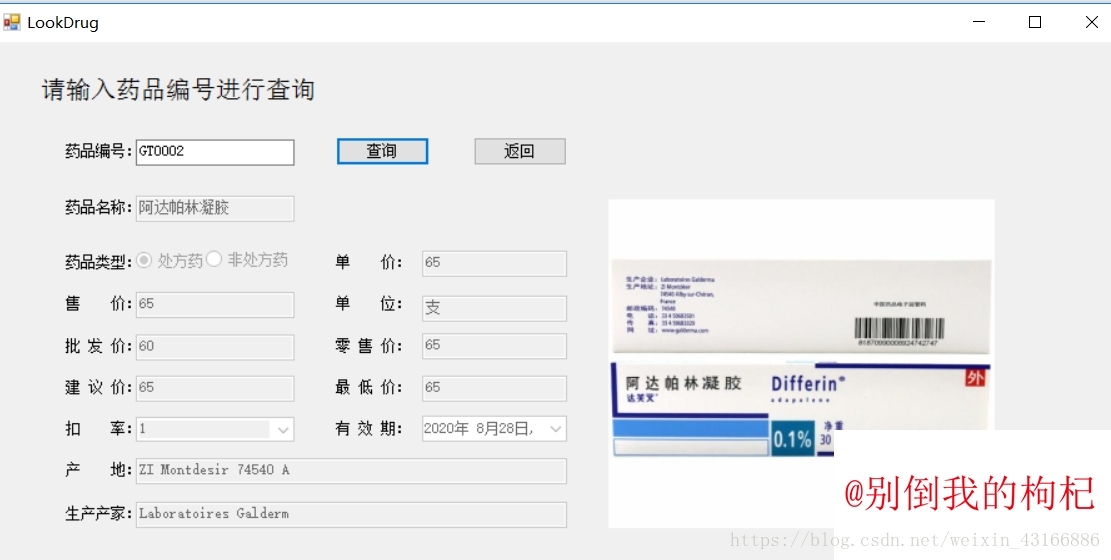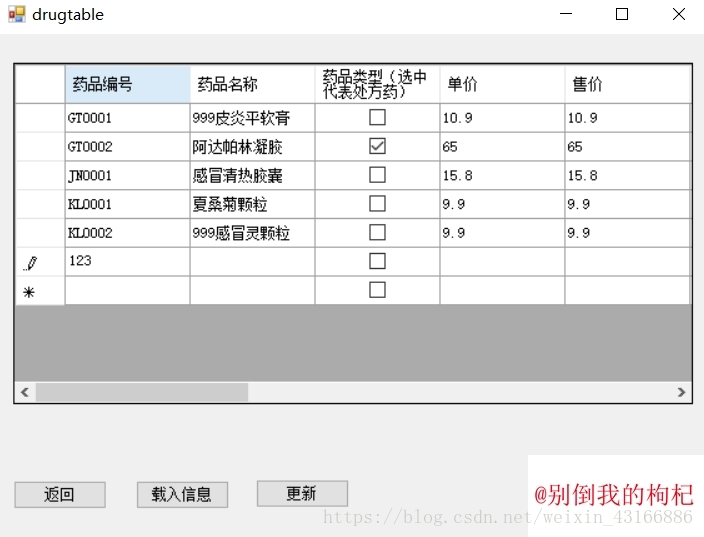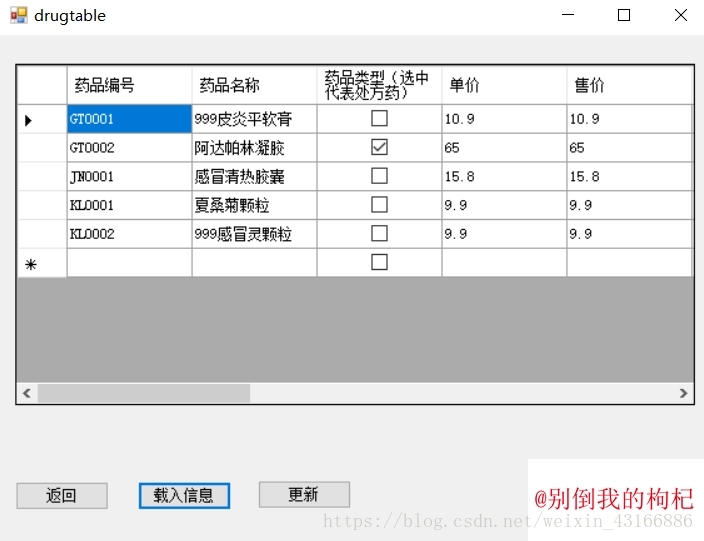C#如何在各類控制元件中輸入/輸出資料
-
textBox 控制元件
輸入:只需要在textBox框中直接輸入資料即可,如圖輸出:程式碼實現對textBox框的text屬性賦值
textBox.text="這裡輸入要輸出的值"**
得出結果如圖
-
label 控制元件
輸出:可以直接在label控制元件的text屬性賦值,也可以用程式碼實現
label.text=“這裡輸入要輸出的值”
得出結果如圖
-
RadioButton 控制元件
輸出:通過Checked屬性來判斷是否選定,若Checked屬性為1則選定,為0則不選定,程式碼為
radioButton1.Checked = true ;
radioButton2.Checked = false ;
得出結果為圖
-
comboBox 控制元件
輸入:建立一個comboBox控制元件後,選定控制元件,點選控制元件右上方的箭頭,在彈出的對話方塊中選擇編輯項,如圖
在彈出的對話方塊中輸入資料,如圖
得出結果如圖
也可以通過程式碼使用已有資料對comboBox控制元件的DisplayMember屬性和ValueMenber屬性操作賦值,如
this.comboBox.DisplayMember = “Name”;
this.comboBox.ValueMember = “No”;
其中,Name和No為已有資料,Name為控制元件的顯示內容,值分別為(12衛管,12信管,12中醫,12臨床),No為控制元件的實際值,得出結果如圖
輸出:可以通過程式執行時選定comboBox控制元件的內容進行輸出,也可以通過程式碼操作text屬性輸出,如
this.comboBox.Text = “1”;
得出結果如圖
-
dateTimePicker 控制元件(用於日期的輸入輸出,未有資料進入時顯示當前日期)
輸入:程式執行時直接點選dateTimePicker 控制元件選擇日期即可,如圖
輸出:可以通過程式碼操作value屬性輸出
dateTimePicker.Value =(DateTime)sc [11];
如圖
-
pictureBox 控制元件
輸入:可以通過pictureBox控制元件的Image屬性選擇需要載入的圖片,如圖
輸出:需要先通過程式碼開啟選擇圖片介面
OpenFileDialog openPhotoDialog = new OpenFileDialog() //宣告並例項化開啟檔案對話方塊;
{ //在初始化器中,設定開啟檔案對話方塊的各屬性;
Title = “開啟照片檔案” //對話方塊標題;
,
Filter = “圖片檔案|.bmp;.jpg;.jpeg;.png” //檔案格式過濾器;
,
InitialDirectory = @“C:” //初始目錄;
};
結果如圖
選定圖片後,需要用到pictureBox 控制元件的save方法將影象儲存到MemoryStream格式的屬性中,再宣告一個位元組陣列用於儲存MemoryStream屬性中儲存的影象,程式碼如下
MemoryStream memoryStream = new MemoryStream(); //宣告並例項化記憶體流,用於讀取照片的位元組資料;
this.pictureBox.Image.Save(memoryStream, System.Drawing.Imaging.ImageFormat.Jpeg); //呼叫影象框的影象的靜態方法Save,將影象儲存至記憶體流;
byte[] photoBytes = new byte[memoryStream.Length]; //宣告並例項化位元組陣列,用於儲存照片資料;陣列長度對應記憶體流長度;
memoryStream.Seek(0, SeekOrigin.Begin); //儲存後的記憶體流的偏移位置在末尾,需通過查詢來將偏移位置設為起始;
memoryStream.Read(photoBytes, 0, photoBytes.Length);
然後通過對PictureBox控制元件的Image屬性賦值輸出影象
this.pictureBox.Image = Image.FromStream(memoryStream);
結果如圖
-
dataGridView 控制元件(用於資料庫中表的輸出)
輸入:直接可以在dataGridView 控制元件進行輸入,如圖
輸出:首先使用SqlDataAdapter控制元件接受表的內容
SqlDataAdapter sqlDataAdapter = new SqlDataAdapter();
sqlDataAdapter.SelectCommand = sqlCommand;
然後建立一個dataTable控制元件接收SqlDataAdapter中的內容
DataTable Table = new DataTable();
sqlDataAdapter.Fill(Table);
最後操作dataGridView 控制元件的Columns.Clear()方法、DataSource屬性和Columns[0].HeaderText屬性輸出資料,例如
this.dataGridView.Columns.Clear(); //資料網格檢視的列集合清空;
this.dataGridView.DataSource = Table;
this.dataGridView.Columns[0].HeaderText = “藥品編號”;
this.dataGridView.Columns[1].HeaderText = “藥品名稱”;
this.dataGridView.Columns[2].HeaderText = “藥品型別(選中代表處方藥)”;
結果如圖
思維導圖